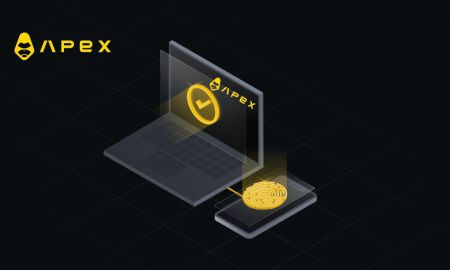Как подключить кошелек к ApeX через Trust
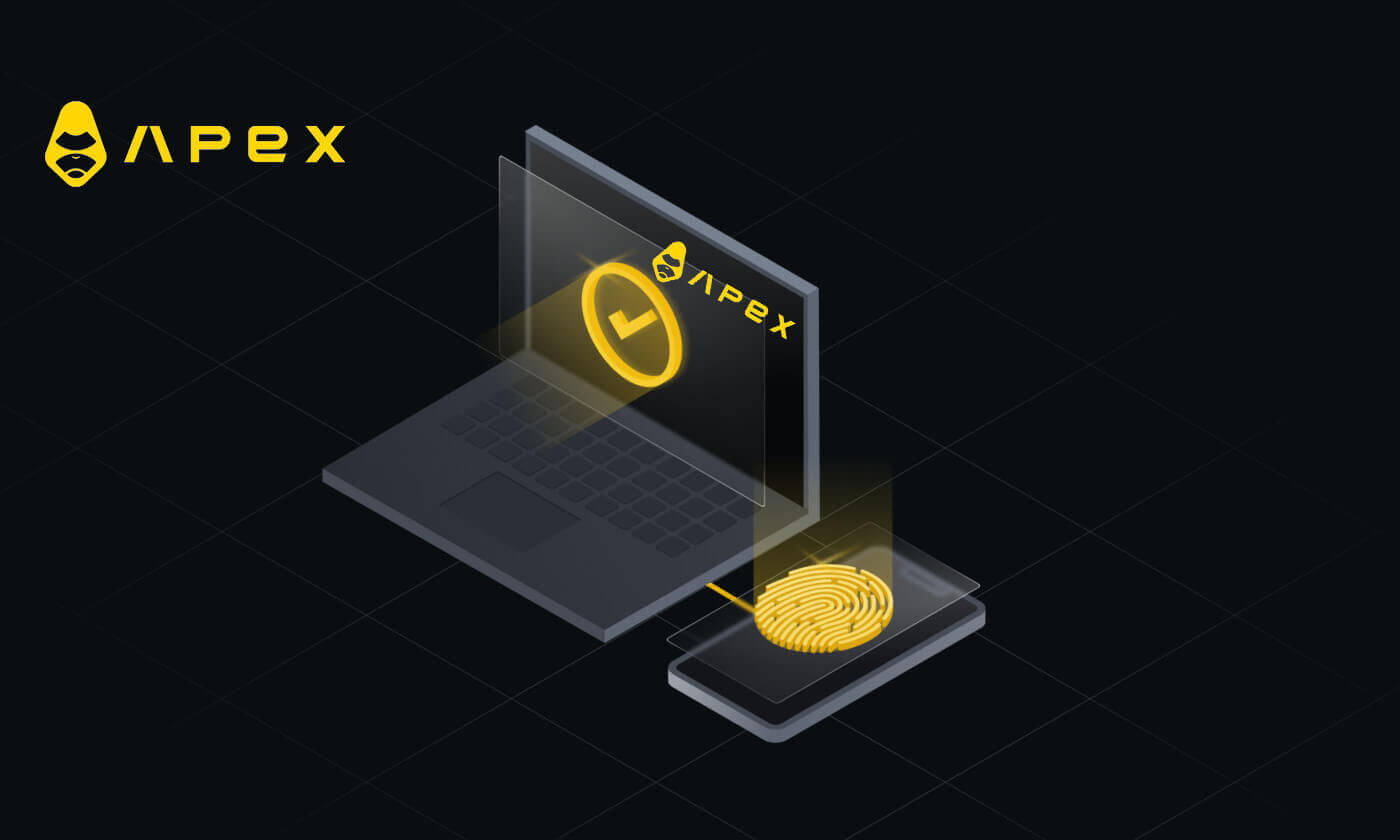
Как подключить кошелек к ApeX через Trust
1. Во-первых, вам нужно зайти на сайт [ApeX] , затем нажать кнопку [Торговля] в правом верхнем углу страницы. 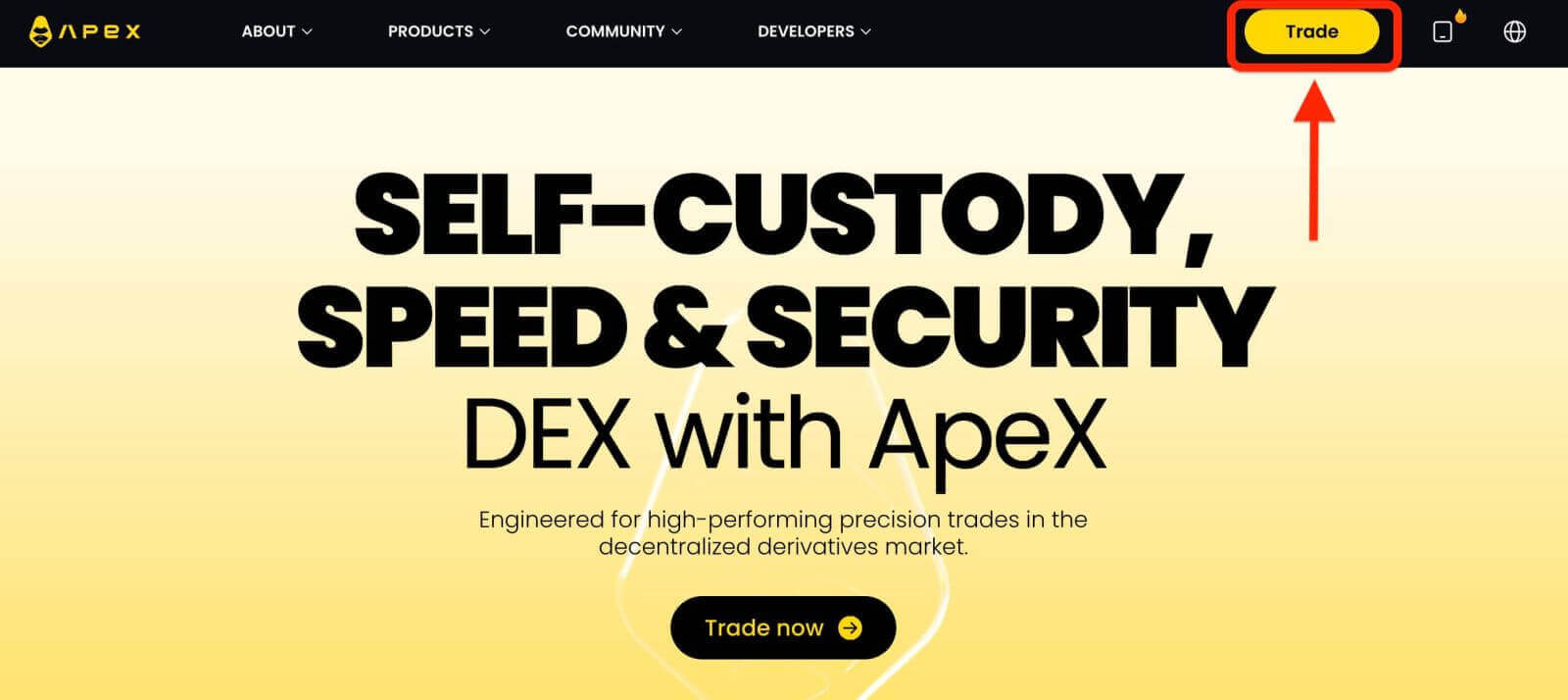
2. Веб-сайт открывает главную домашнюю страницу, затем продолжайте нажимать [Подключить кошелек] в правом верхнем углу. 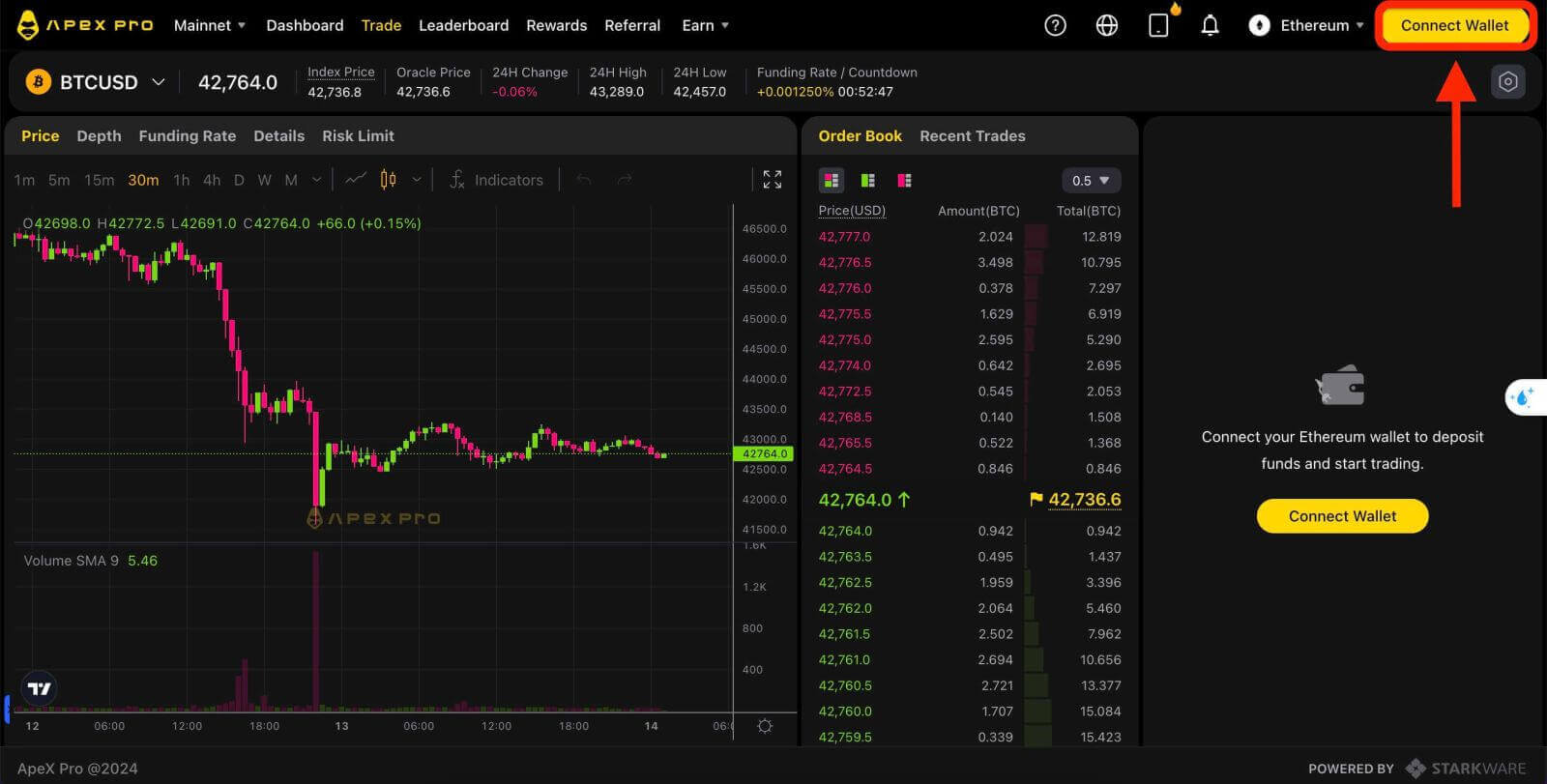
3. Появится всплывающее окно, вам нужно выбрать и нажать [Доверять], чтобы выбрать Доверять кошелек. 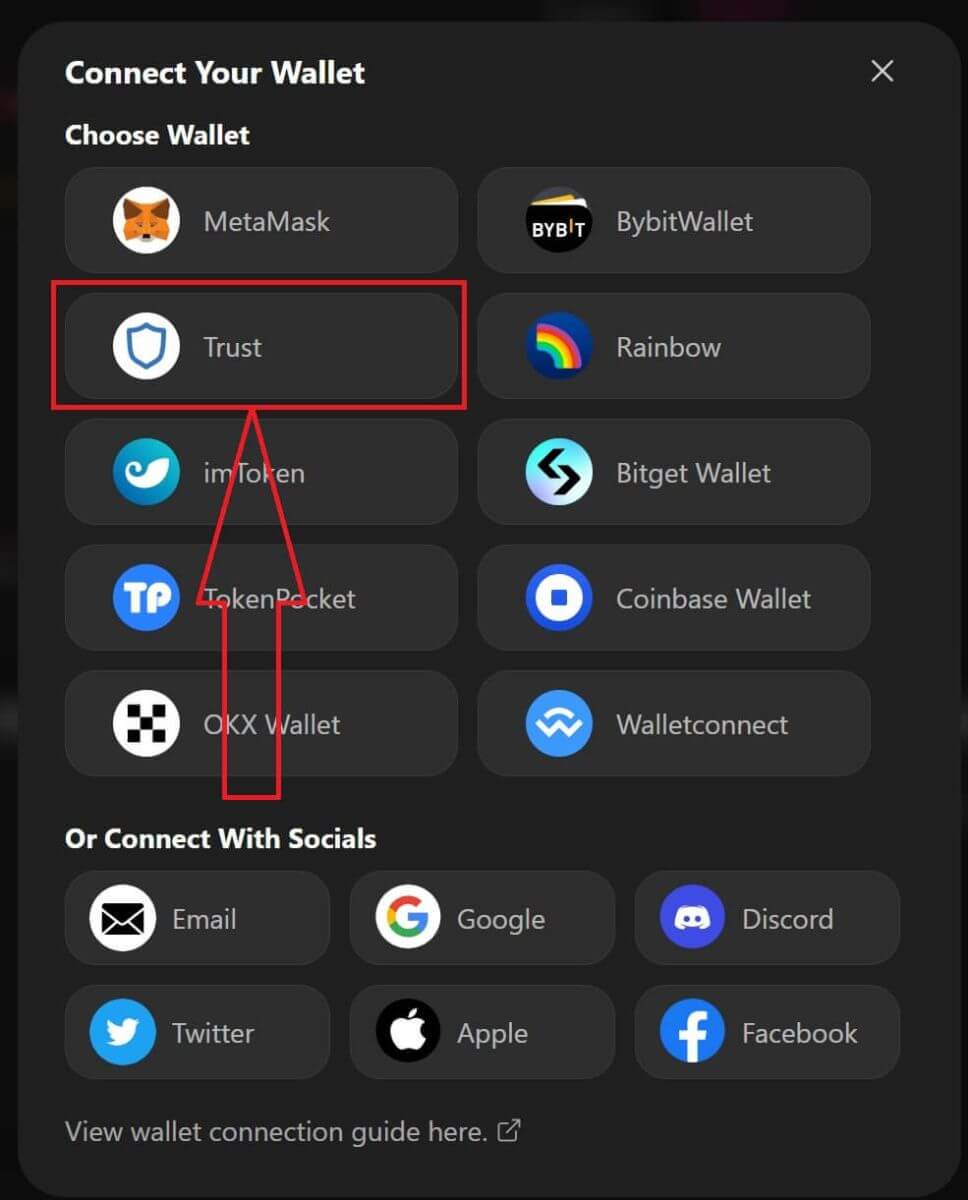
4. Появится QR-код для сканирования с помощью кошелька на мобильном телефоне. Пожалуйста, отсканируйте его с помощью приложения Trust на вашем телефоне. 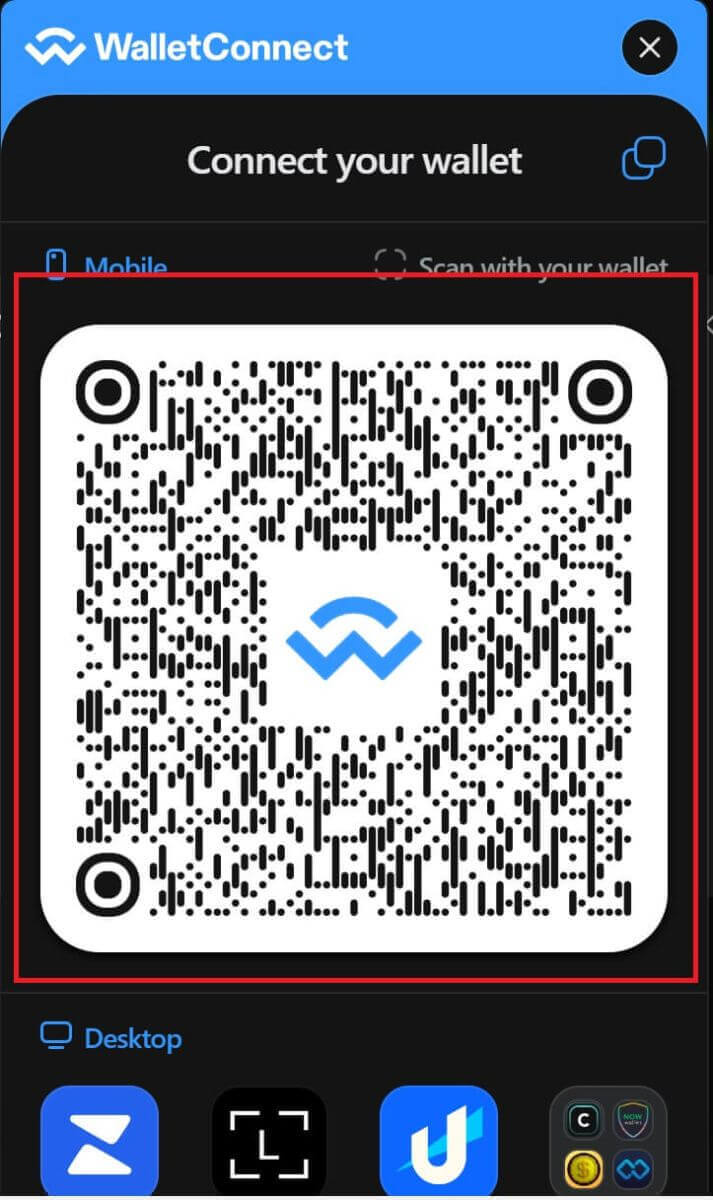
5. Откройте телефон и откройте приложение «Доверие». После того, как вы попадете на главный экран, нажмите на значок настройки в верхнем левом углу. Он приведет вас в меню настроек. Нажмите [WalletConnect].
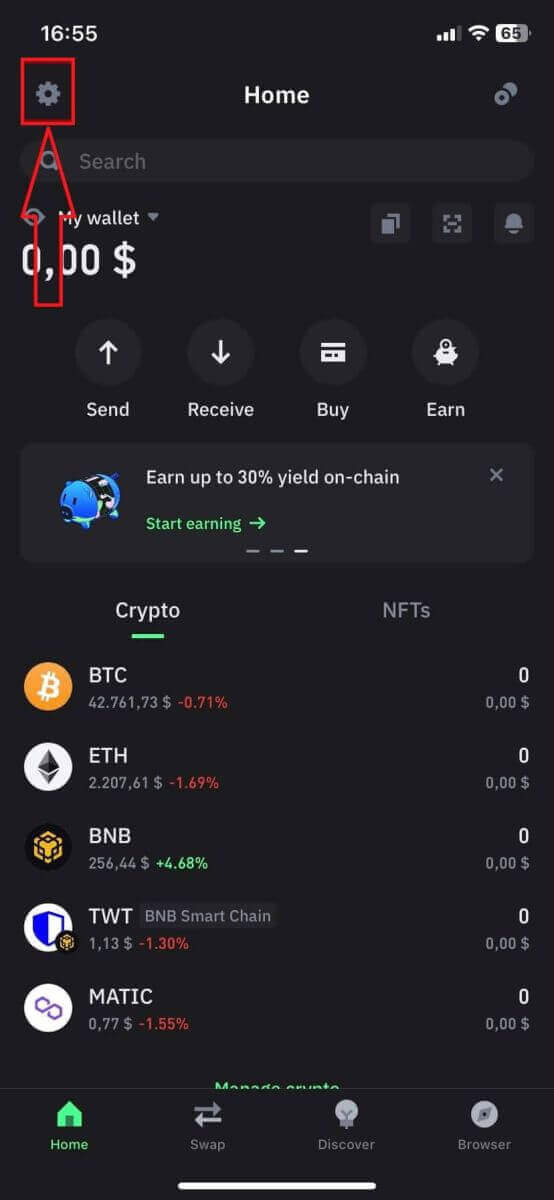
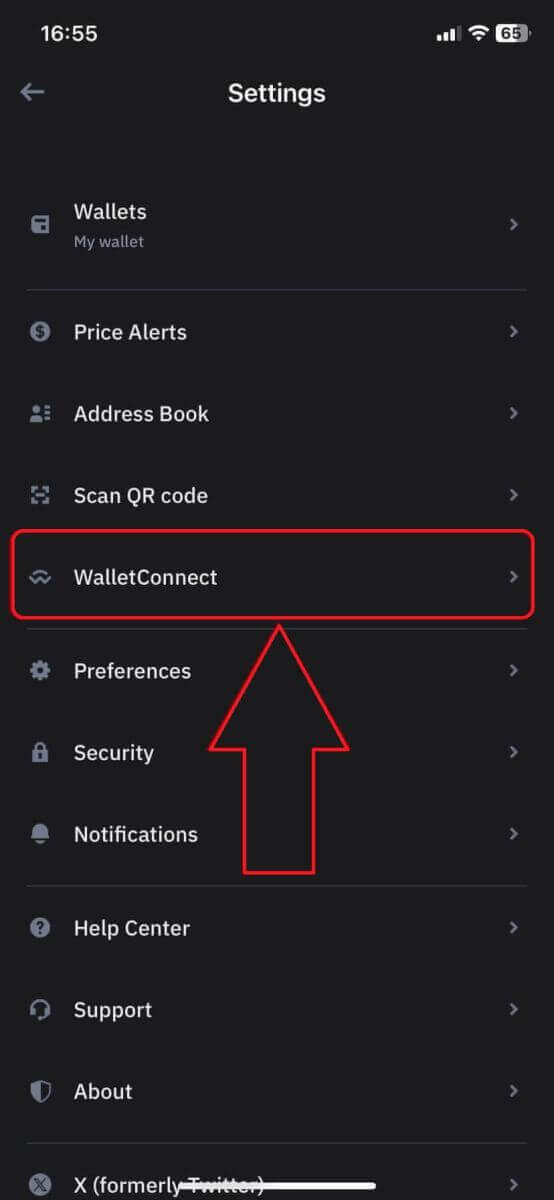
6. Выберите [Добавить новое соединение], чтобы добавить соединение с ApeX. Откроется экран сканирования. 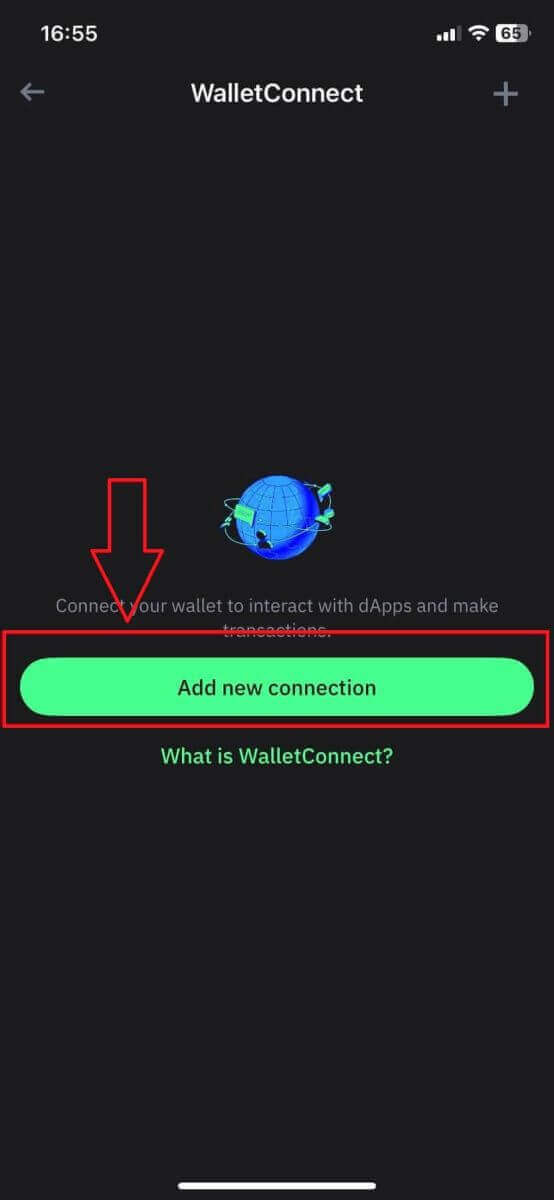
7. Теперь вам нужно навести камеру вашего телефона на QR-код на экране рабочего стола, чтобы подключиться к Trust. 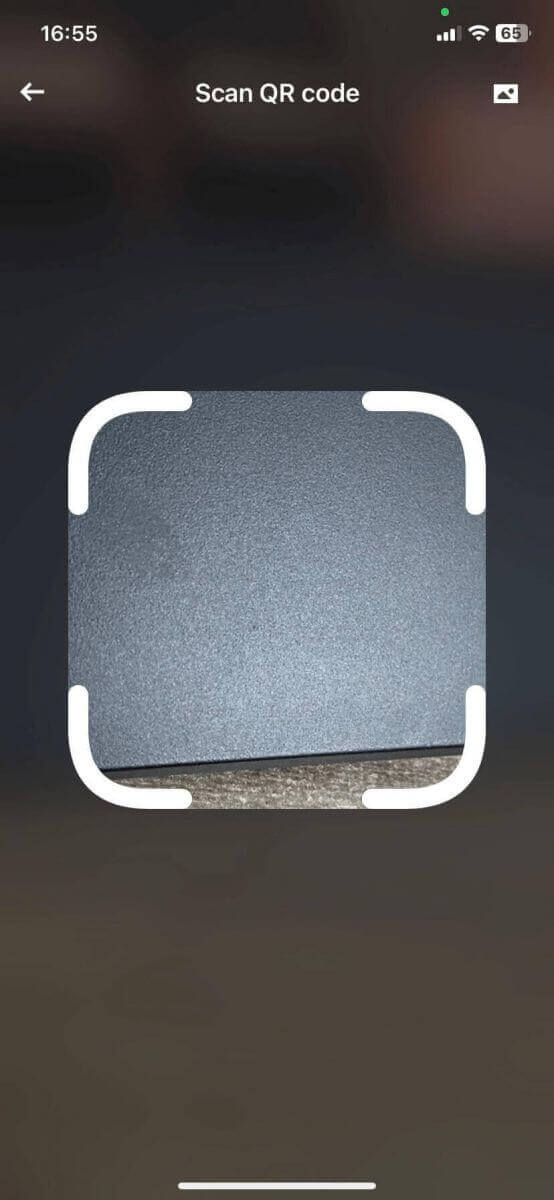
8. После сканирования QR-кода появится окно с вопросом, подключаться ли к ApeX. 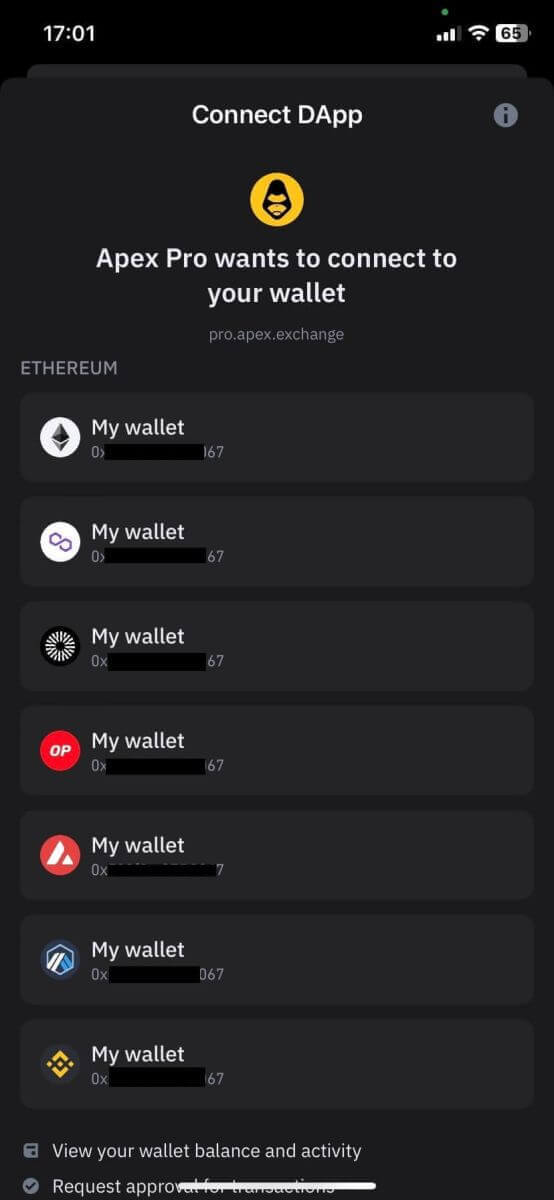
9. Нажмите [Подключиться], чтобы начать процесс подключения. 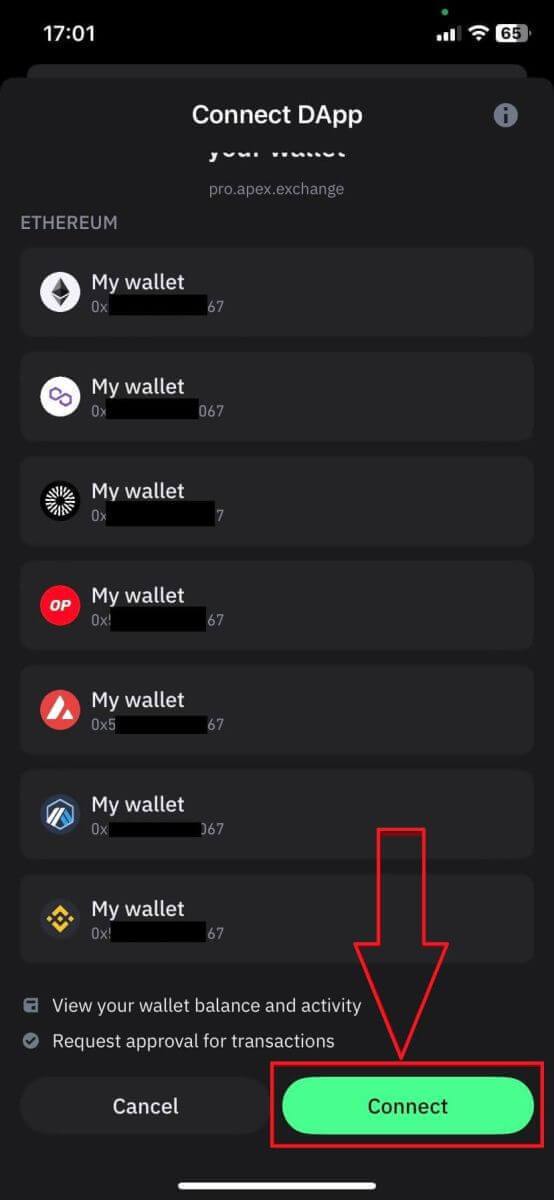
10. Если это удастся, появится сообщение, подобное приведенному выше, а затем продолжится процесс подключения на рабочем столе. 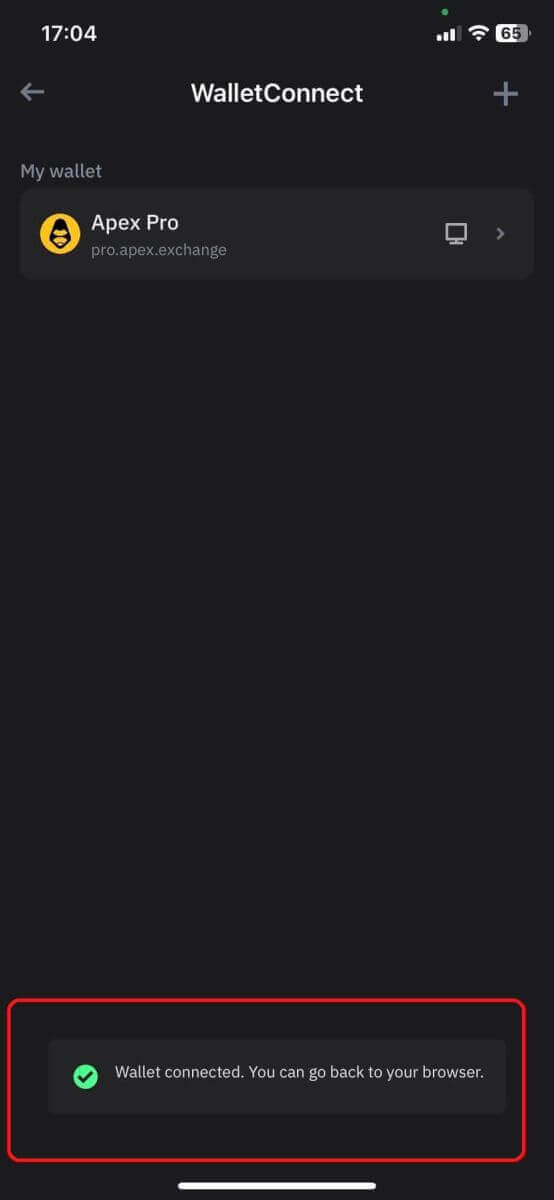
11. Появится всплывающее окно с просьбой отправить запрос на подпись на вашем телефоне. На этом этапе вам необходимо подтвердить, что вы являетесь владельцем этого Trust-кошелька. Нажмите [Отправить запрос], чтобы продолжить процесс подключения на вашем телефоне. 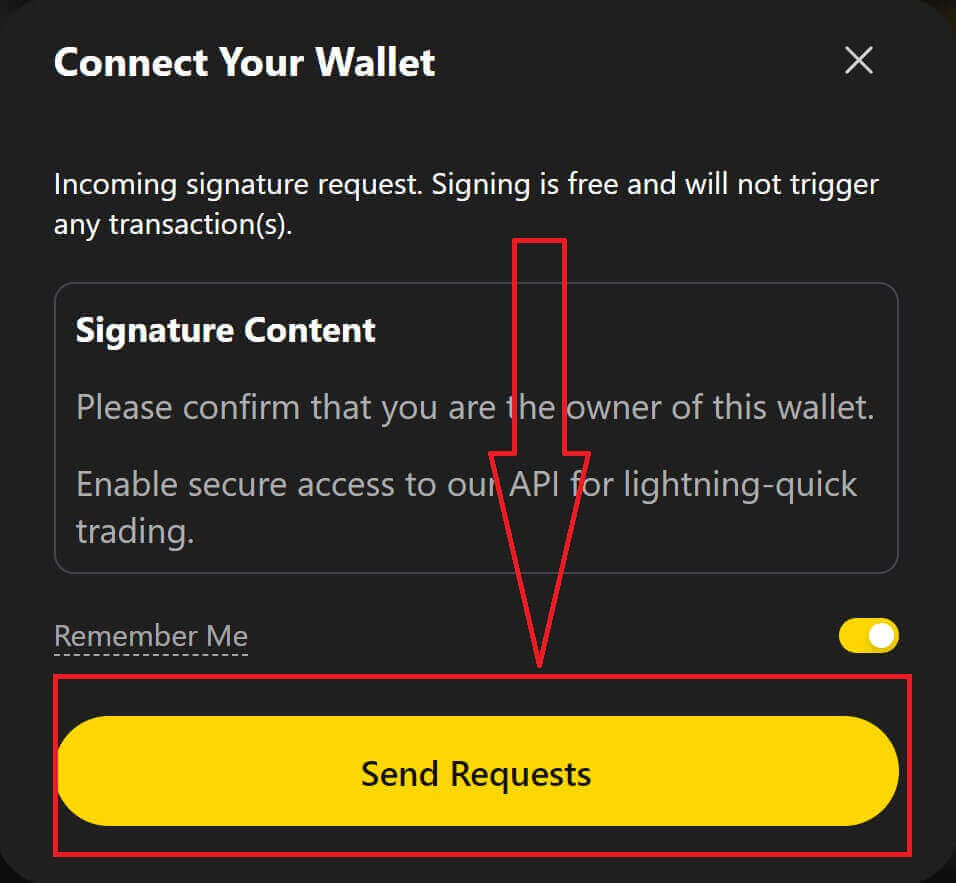
12. На вашем телефоне появится всплывающее окно, нажмите [Подтвердить], чтобы завершить процесс подключения. 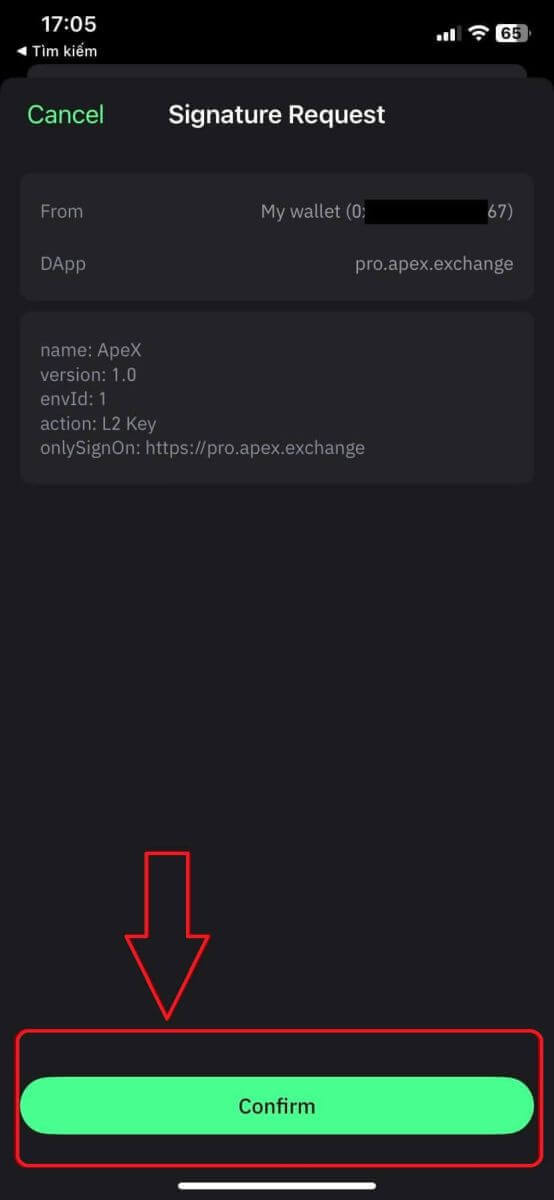
13. В случае успеха вы увидите значок и номер вашего кошелька на рабочем столе в правом верхнем углу веб-сайта ApeX.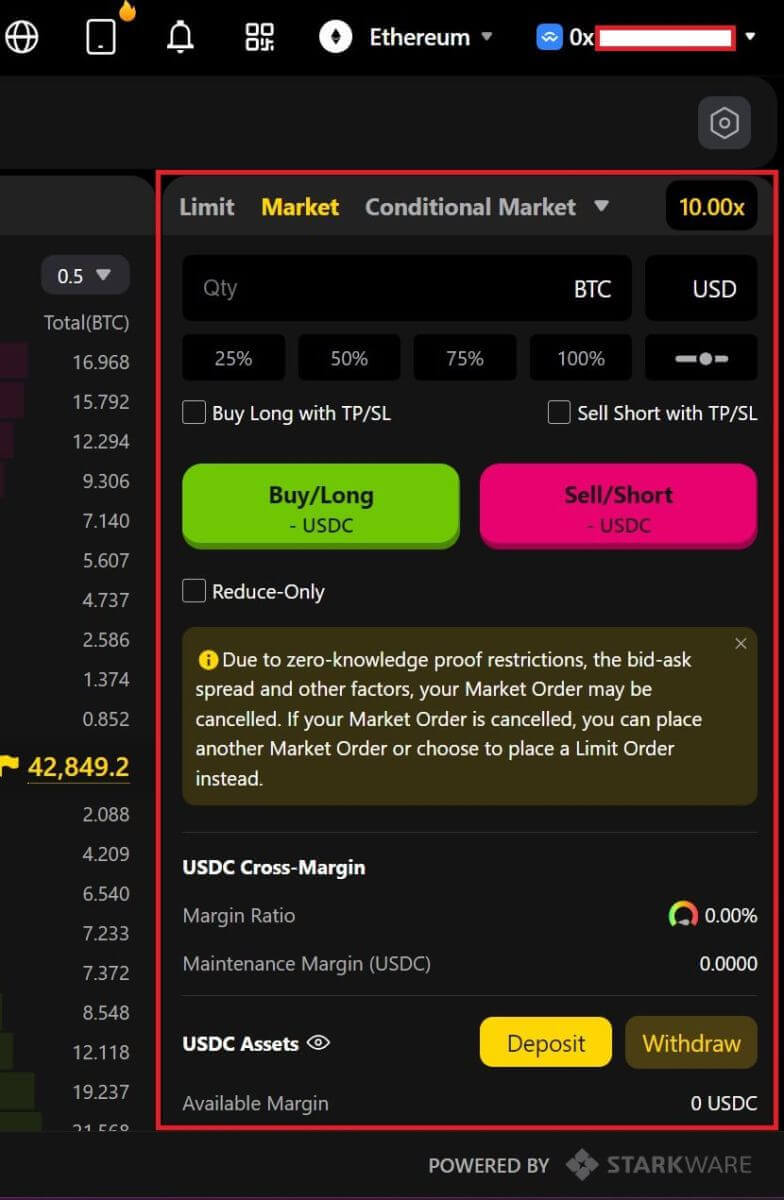
Ваша платформа безопасна? Проверяются ли ваши смарт-контракты?
Да, смарт-контракты по протоколу ApeX (и ApeX Pro) полностью проверяются BlockSec. Мы также планируем поддержать кампанию по выявлению ошибок с помощью Secure3, чтобы снизить риск эксплойтов на платформе.Какие кошельки поддерживает Apex Pro?
Apex Pro в настоящее время поддерживает:- МетаМаска
- Доверять
- Радуга
- BybitWallet
- Битгет-кошелек
- OKX-кошелек
- Подключение кошелька
- imToken
- BitKeep
- TokenPocket
- Кошелек Coinbase
Могут ли пользователи Bybit подключить свои кошельки к ApeX Pro?
Пользователи Bybit теперь могут подключить свои кошельки Web3 и Spot к Apex Pro.Как мне переключиться на тестовую сеть?
Чтобы просмотреть параметры тестовой сети, сначала подключите свой кошелек к ApeX Pro. На странице «Торговля» вы найдете параметры тестовой сети, отображаемые рядом с логотипом Apex Pro в левом верхнем углу страницы.Выберите предпочтительную среду Testnet, чтобы продолжить.

Невозможно подключить кошелек
1. Могут быть разные причины трудностей с подключением вашего кошелька к ApeX Pro как на рабочем столе, так и в приложении.
2. Рабочий стол
- Если вы используете такие кошельки, как MetaMask, с интеграцией в браузере, убедитесь, что вы вошли в свой кошелек посредством интеграции, прежде чем войти в Apex Pro.
3. Приложение
- Обновите приложение кошелька до последней версии. Также убедитесь, что ваше приложение ApeX Pro обновлено. Если нет, обновите оба приложения и попробуйте подключиться снова.
- Проблемы с подключением могут возникнуть из-за ошибок VPN или сервера.
- Некоторые приложения-кошельки могут потребовать открытия перед запуском приложения Apex Pro.
4. Рассмотрите возможность отправки заявки через службу поддержки ApeX Pro Discord для получения дополнительной помощи.